Kétségtelen, hogy a HEIC az egyik leghihetetlenebb formátum a médiaméret és a kiváló minőségű képek kiegyensúlyozására. Az élvonalbeli tömörítés előnyeit kihasználva csökkenti a fénykép fájlméretét a minőség feláldozása nélkül. De itt van a fogás. A Mac számítógépek és az iOS okostelefonok az egyetlen platform, amely támogatja ezt. Ez a fájlformátum más célokra, például logók tervezésére vagy grafikák módosítására nem használható.
Az SVG egy fantasztikus képformátum, amely a legjobban működik logók készítéséhez, különösen webhelyeken. Ennek a fájltípusnak az a fő előnye, hogy a minőség romlása nélkül bármilyen méretre átméretezheti. Más szóval, akár nagyítja, akár kicsinyíti a képet, nem fog minőségromlást okozni. Ennek ellenére megmutatjuk az ideális módszert konvertálja a HEIC-et SVG-vé. Ha többet szeretne megtudni, olvasson tovább.
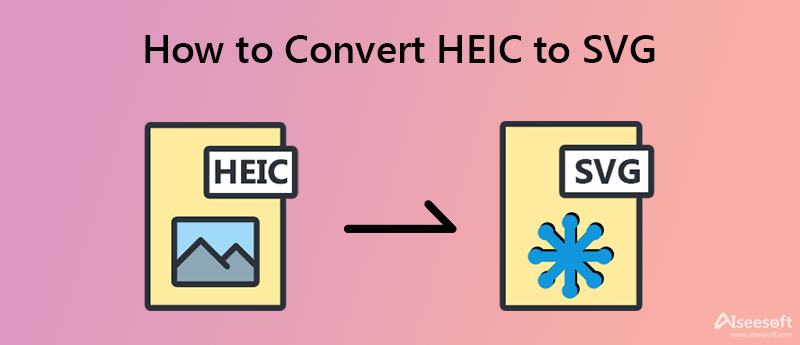
Az első program segít a HEIC SVG-vé konvertálásában egy egyszerű, könnyen használható felületen. Ez egy internet-alapú program, amely különböző átalakítási folyamatokat kínál, beleértve a HEIC-fájlokról SVG-re, BMP-re, ICO-ra, PNG-re, JPG-re, GIF-re és még sok másra való váltást. A képkonverzió mellett ez lehetővé teszi más konverterek előnyeinek kihasználását is. Az eszköz archív konvertálót, CAD-átalakítót, hangkonvertálót, ebook-konvertálót stb. kínál. Tömörítőként is működik, hogy segítsen csökkenteni a videó- és képfájlok fájlméretét. Most nézzük meg a HEIC SVG-vé konvertálásának folyamatát.
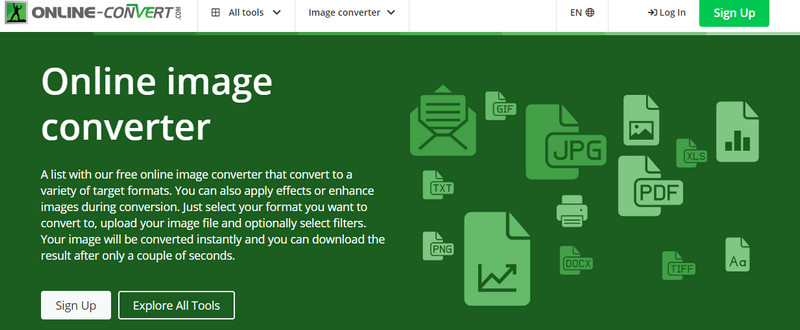
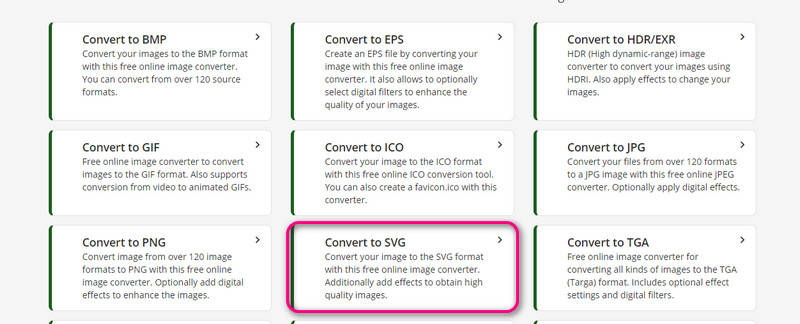
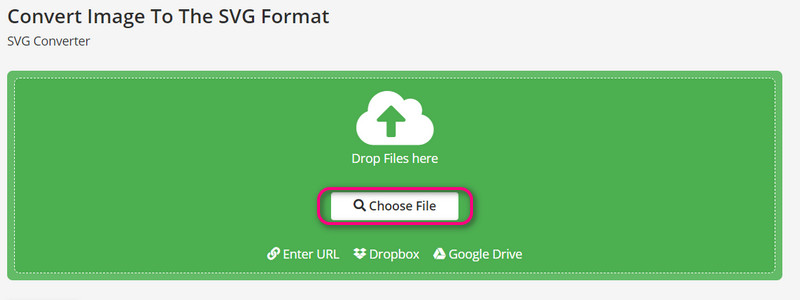
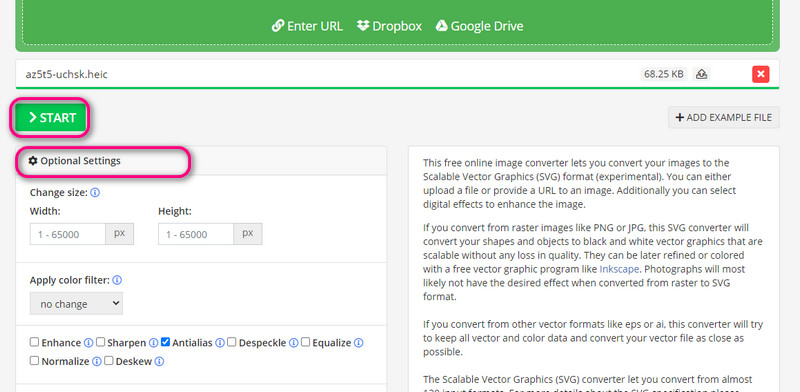
Ha az online programok nem a te dolgod, mindig választhat egy offline eszközt, például a Converseent. A program különféle előnyöket és funkciókat kínál. Ezzel a programmal egyszerre több képet konvertálhat, átméretezhet sok képet és még sok mást. A fényképeken kívül szükség esetén PDF-ről fotófájlokra is válthat. Ennek az eszköznek az egyik legfontosabb tulajdonsága, hogy 100 formátumot képes olvasni. Ez azért lehetséges, mert a Converseen az ImageMagick-et használja, amely a különböző formátumok olvasásáért és írásáért felelős. Másrészt a lépésekre támaszkodva megtanulhatja, hogyan lehet a HEIC-et SVG-vé konvertálni.
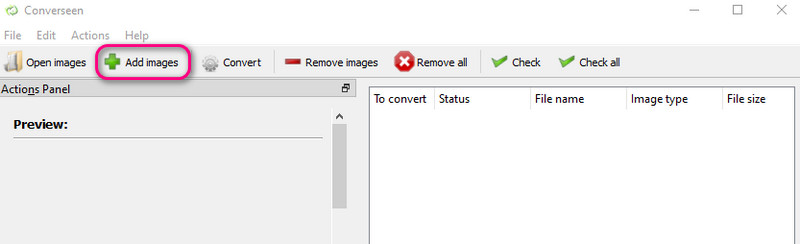
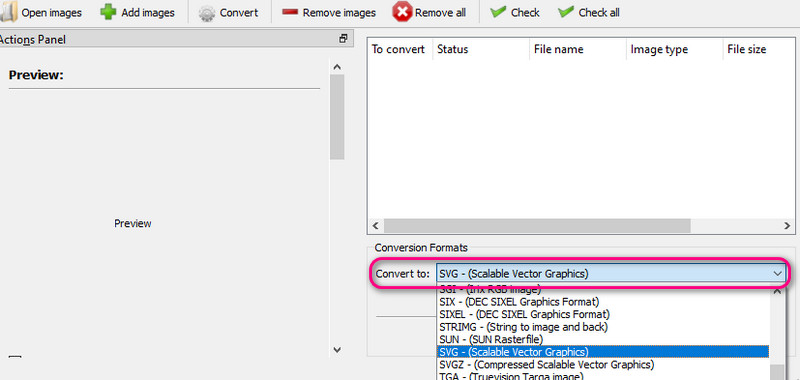
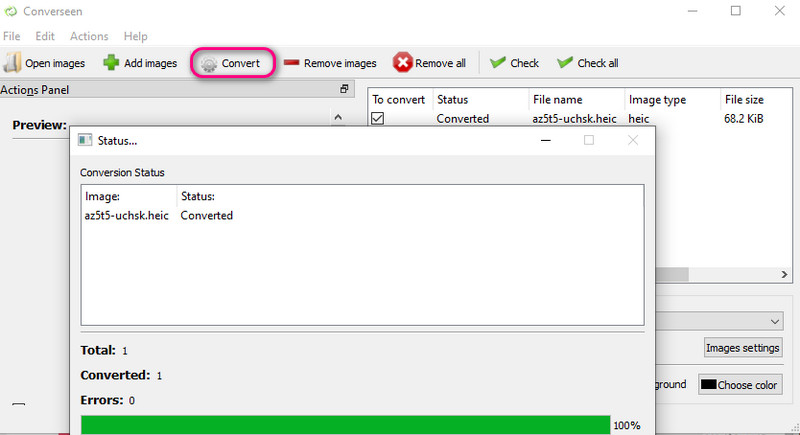
Vannak olyan esetek is, amikor kézi eszközökkel, például iPhone és Android okostelefonokkal szeretne konvertálni. Próbálja ki a Float Tech képátalakítóját. Az eszköz segítségével különféle fényképeket konvertálhat más formátumokba. Ez magában foglalja a HEIC konvertálását SVG-vé, a HEIC-et JPG-vé és így tovább. Ebben az eszközben az a lenyűgöző, hogy más programokkal is integrálható. Ez azt jelenti, hogy több szolgáltatáshoz és funkcióhoz férhet hozzá.
Az ingyenes verzió akkor megfelelő, ha több konverzióra használja. Másrészt, ha profi vagy, frissíthetsz Premium Pass-ra, vagy rendszeresen fogod használni. Fedezze fel a program lépéseit a HEIC SVG-vé konvertálásához.
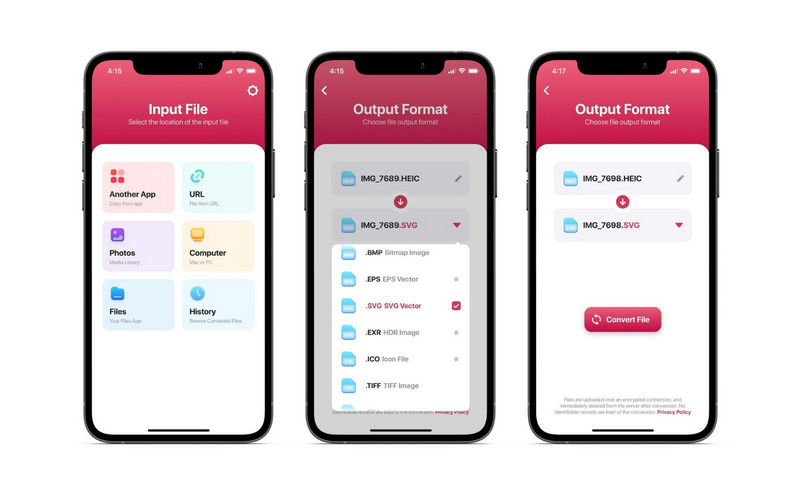
Aiseesoft HEIC átalakító kiváló alternatíva, ha HEIC fájljait JPG/PNG formátumba szeretné konvertálni. Tökéletesen kifejlesztett, hogy segítsen több HEIC-fotó más formátumba konvertálását. Valójában közvetlenül hozzáadhat egy HEIC-fájlok mappáját a programhoz. Ezért az eszköz segíthet Önnek, ha sok fényképet konvertál. Ezenkívül beállíthatja a minőséget, és megtarthatja az Exif-adatokat az eredeti képről.
100% biztonságos. Nincsenek hirdetések.
100% biztonságos. Nincsenek hirdetések.
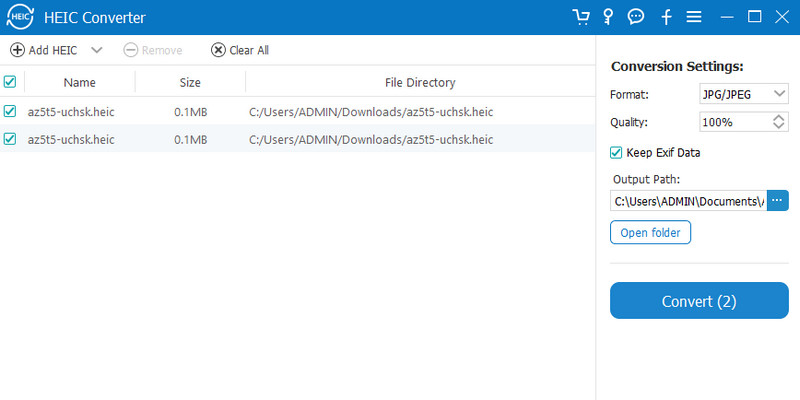
Konvertálhatok képeket a Windows 10 rendszerben beépített programokkal?
Az eszköz nem rendelkezik beépített programmal a fájlok konvertálására. Alternatív megoldásként kereshet is HEIC konverterek a számítógép beépített alkalmazásboltjából, amely a Microsoft Store.
Az SVG veszteségmentes fájl?
Igen. Az SVG fotók veszteségmentes tömörítést használnak, ami lehetővé teszi az adatok méretezését minőségromlás nélkül. Ezért ideális fotó grafikai tervezéshez és rönkkészítéshez.
A HEIC jobb, mint az SVG?
Mindegyik képformátum a maga módján hasznos. Ezek a fájltípusok kiváló minőségű felbontást és kis fájlméretet biztosítanak. Az egyetlen figyelmeztetés a HEIC-vel a kompatibilitás. A formátumot kizárólag Apple eszközökhöz, például iPhone-okhoz és Mac számítógépekhez fejlesztették ki. Másrészt az SVG lehetővé teszi, hogy különböző platformokon és eszközökön dolgozzon. Szerencsére meg lehet konvertálni HEIC-ből PNG-be, JPG és még SVG is.
Következtetés
Ha keresi a konvertálás módját HEIC az SVG-re, ezek a megoldások az Ön számára készültek. Néhányuk internetkapcsolattal működik, például az online eszközök. Mostantól választhat offline eszközöket azok számára, akik nem mindig férnek hozzá a Wi-Fi-hez. Ha a kényelemre vágyik, érdemes mobilprogramokat választania.

A Video Converter Ultimate kiváló videó konverter, szerkesztő és javító, amellyel videókat és zenéket konvertálhat, javíthat és szerkeszthet 1000 formátumban és még sok másban.
100% biztonságos. Nincsenek hirdetések.
100% biztonságos. Nincsenek hirdetések.